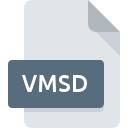
Estensione VMSD
VMware Snapshot Metadata Format
-
Developervmsd
-
Category
-
Popolarità3.7 (4 votes)
Cos'è il file VMSD?
Il nome formato completo dei file che utilizzano l'estensione VMSD è VMware Snapshot Metadata Format. Il formato VMware Snapshot Metadata Format è stato sviluppato da vmsd. Il formato di file VMSD è compatibile con il software che può essere installato sulla piattaforma di sistema . Il file VMSD appartiene alla categoria File di dati proprio come 1326 altre estensioni di file elencate nel nostro database. VMware Workstation supporta i file VMSD ed è il programma più utilizzato per gestire tali file, tuttavia è possibile utilizzare anche 3 altri strumenti. Sul sito Web ufficiale dello sviluppatore VMware, Inc. non solo troverai informazioni dettagliate sul software VMware Workstation, ma anche su VMSD e altri formati di file supportati.
Programmi che supportano l'estensione VMSD
I file VMSD possono essere rilevati su tutte le piattaforme di sistema, compresi i dispositivi mobili, ma non esiste alcuna garanzia che ciascuno di essi supporti correttamente tali file.
Software servando al file VMSD
Come aprire il file VMSD?
Possono esserci più cause per cui hai problemi con l'apertura di file VMSD su un determinato sistema. Fortunatamente, i problemi più comuni con i file VMSD possono essere risolti senza una conoscenza IT approfondita e, soprattutto, in pochi minuti. L'elenco seguente ti guiderà attraverso il processo di risoluzione del problema riscontrato.
Passaggio 1. Scarica e installa VMware Workstation
 I problemi con l'apertura e l'utilizzo dei file VMSD sono probabilmente dovuti alla mancanza di un software adeguato compatibile con i file VMSD presenti sul computer. La soluzione più ovvia è scaricare e installare VMware Workstation o uno sui programmi elencati: VMware Fusion, VMware vSphere. L'elenco completo dei programmi raggruppati per sistemi operativi è disponibile sopra. Se desideri scaricare il programma di installazione VMware Workstation nel modo più sicuro, ti suggeriamo di visitare il sito Web VMware, Inc. e di scaricarlo dai loro repository ufficiali.
I problemi con l'apertura e l'utilizzo dei file VMSD sono probabilmente dovuti alla mancanza di un software adeguato compatibile con i file VMSD presenti sul computer. La soluzione più ovvia è scaricare e installare VMware Workstation o uno sui programmi elencati: VMware Fusion, VMware vSphere. L'elenco completo dei programmi raggruppati per sistemi operativi è disponibile sopra. Se desideri scaricare il programma di installazione VMware Workstation nel modo più sicuro, ti suggeriamo di visitare il sito Web VMware, Inc. e di scaricarlo dai loro repository ufficiali.
Passaggio 2. Aggiornare VMware Workstation all'ultima versione
 Se i problemi con l'apertura dei file VMSD si verificano ancora anche dopo l'installazione di VMware Workstation, è possibile che tu abbia una versione obsoleta del software. Controlla sul sito Web dello sviluppatore se è disponibile una versione più recente di VMware Workstation. A volte gli sviluppatori di software introducono nuovi formati al posto di quelli già supportati insieme a versioni più recenti delle loro applicazioni. Questa può essere una delle cause per cui i file VMSD non sono compatibili con VMware Workstation. La versione più recente di VMware Workstation è retrocompatibile e può gestire formati di file supportati da versioni precedenti del software.
Se i problemi con l'apertura dei file VMSD si verificano ancora anche dopo l'installazione di VMware Workstation, è possibile che tu abbia una versione obsoleta del software. Controlla sul sito Web dello sviluppatore se è disponibile una versione più recente di VMware Workstation. A volte gli sviluppatori di software introducono nuovi formati al posto di quelli già supportati insieme a versioni più recenti delle loro applicazioni. Questa può essere una delle cause per cui i file VMSD non sono compatibili con VMware Workstation. La versione più recente di VMware Workstation è retrocompatibile e può gestire formati di file supportati da versioni precedenti del software.
Passaggio 3. Assegnare VMware Workstation ai file VMSD
Dopo aver installato VMware Workstation (la versione più recente) assicurarsi che sia impostato come applicazione predefinita per aprire i file VMSD. Il prossimo passo non dovrebbe comportare problemi. La procedura è semplice e ampiamente indipendente dal sistema

Selezione dell'applicazione di prima scelta in Windows
- Fare clic con il tasto destro del mouse sul file VMSD e selezionare l'opzione
- Fai clic su quindi seleziona l'opzione
- Infine seleziona , punta alla cartella in cui è installato VMware Workstation, seleziona la casella Usa sempre questa app per aprire i file VMSD e conforma la tua selezione facendo clic sul pulsante

Selezione dell'applicazione di prima scelta in Mac OS
- Facendo clic con il pulsante destro del mouse sul file VMSD selezionato, aprire il menu file e selezionare
- Trova l'opzione : fai clic sul titolo se è nascosto
- Seleziona VMware Workstation e fai clic su
- Verrà visualizzata una finestra di messaggio che informa che questa modifica verrà applicata a tutti i file con estensione VMSD. Facendo clic su si conferma la selezione.
Passaggio 4. Verificare che il VMSD non sia difettoso
Se il problema persiste dopo aver seguito i passaggi 1-3, verificare che il file VMSD sia valido. È probabile che il file sia danneggiato e quindi non sia possibile accedervi.

1. Il VMSD potrebbe essere infetto da malware: assicurati di scansionarlo con uno strumento antivirus.
Se il VMSD è effettivamente infetto, è possibile che il malware ne impedisca l'apertura. Esegui immediatamente la scansione del file utilizzando uno strumento antivirus o esegui la scansione dell'intero sistema per garantire che l'intero sistema sia sicuro. Il file VMSD è infetto da malware? Segui i passaggi suggeriti dal tuo software antivirus.
2. Assicurarsi che il file con l'estensione VMSD sia completo e privo di errori
Se hai ottenuto il file VMSD problematico da una terza parte, chiedi loro di fornirti un'altra copia. Durante il processo di copia del file possono verificarsi errori che rendono il file incompleto o danneggiato. Questo potrebbe essere l'origine dei problemi riscontrati con il file. È possibile che il processo di download del file con estensione VMSD sia stato interrotto e che i dati del file siano difettosi. Scarica di nuovo il file dalla stessa fonte.
3. Verifica se il tuo account ha diritti amministrativi
A volte per accedere ai file l'utente deve disporre dei privilegi di amministratore. Accedi utilizzando un account amministrativo e vedi Se questo risolve il problema.
4. Verifica che il tuo dispositivo soddisfi i requisiti per poter aprire VMware Workstation
I sistemi operativi possono notare abbastanza risorse gratuite per eseguire l'applicazione che supporta i file VMSD. Chiudi tutti i programmi in esecuzione e prova ad aprire il file VMSD.
5. Assicurarsi di disporre degli ultimi driver, aggiornamenti di sistema e patch installati
Le ultime versioni di programmi e driver possono aiutarti a risolvere i problemi con i file VMware Snapshot Metadata Format e garantire la sicurezza del tuo dispositivo e sistema operativo. È possibile che i file VMSD funzionino correttamente con software aggiornato che risolve alcuni bug di sistema.
Vuoi aiutare?
Se siete in disposizione di ulteriori informazioni riguardando il file VMSD, vi saremmo grati per la vostra partecipazione di questa conoscenza con gli utenti del nostro servizio. Utilizzate il modulo di contatto che si trova qui e inviateci le informazioni sul file VMSD.

 Windows
Windows 

 MAC OS
MAC OS 
 Linux
Linux 